 サト
サトこの記事では、インドネシアの電子マネー「OVO」を、チャージする方法をご紹介します。
手数料は高くても1,000ルピアまでのものをまとめてみました。
↓の目次はクリックできますので、ご活用ください。
準備
まず、準備として、「Grab」というオンラインタクシーのアプリをダウンロードして、「OVO」をアクティベートしておきましょう。
「Grab」を使わない方でも、「OVO」は店などで使えるので、ご安心を。
詳しい方法は、別の記事にまとめてあります。
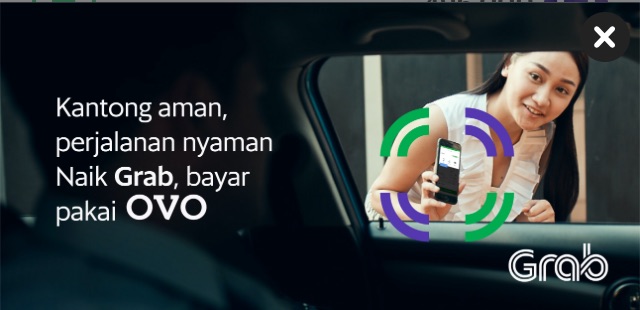
「OVO」を手数料無料でチャージする方法
次に、「OVO」を手数料無料でチャージする方法です。
2020年3月2日に改定があり、現在はGrabの運転手さん経由の場合のみ、チャージ手数料が無料になっています……。
「Grab」は、オンラインタクシーのことですね。
まず、配車時にチャージできるかどうかわかります。
「You can top up your OVO balance〜」というメッセージが出ていればチャージ可能です。
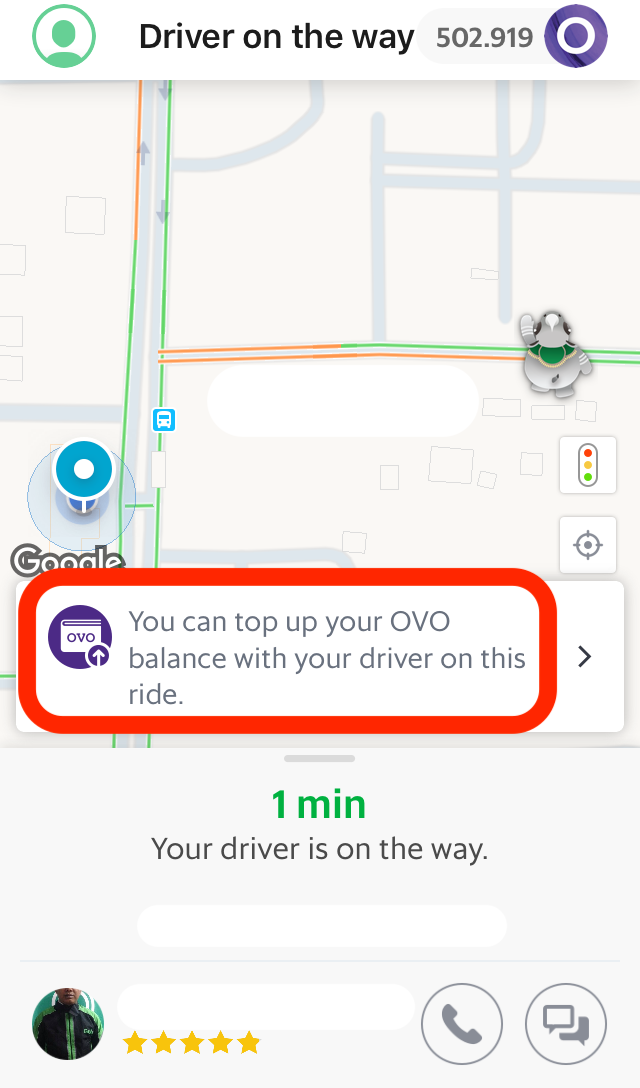
乗車中に、「TOP UP WITH DRIVER」をタップしましょう。
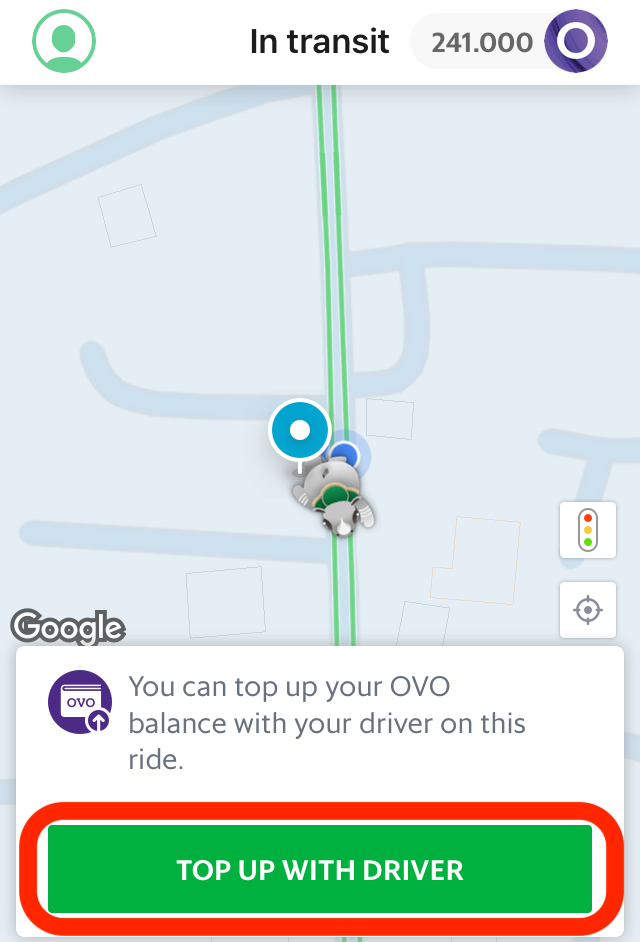
次に①チャージ金額を入力し、②「CONFIRM」をタップ。

最後に、運転手さんに現金を手渡せばチャージ完了です!
「OVO」を手数料1,000ルピアでチャージする方法
次に、手数料1,000ルピアでチャージする方法ですが、この方法はインドネシアの銀行口座が必要です。
旅行者の方にはハードルが高いので、Grabの運転手さん経由でのチャージをおすすめします。
1.ATM
ATMを利用する場合、「OVO」を手数料1,000ルピアでチャージできるのは、以下の7行のATMです。
- Bank Central Asia(BCA)
- Bank Mandiri
- Bank Permata
- Bank Danamon
- Bank Negara Indonesia(BNI)
- Bank CIMB Niaga
- Bank Rakyat Indonesia (BRI)*
*がついている銀行は、通販サイトTokopedia経由になります。
それぞれ、見ていきましょう。
①Bank Central Asia(BCA)
↑でご紹介した7行のうち、わたしはBCA, BNI, CIMB Niagaの口座を持っています。ここでは、BCAのみ、写真付きでご説明します!
まず、ATMにキャッシュカードを入れて、暗証番号を入力。
すると、↓の画面が出てくるので、「TRANSAKSI LAINNYA(その他の取引)」を選択します。
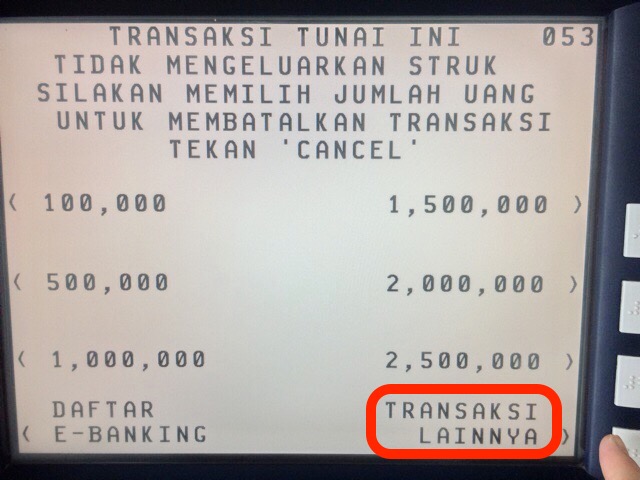
次に、「TRANSFER」(振込)を選択。
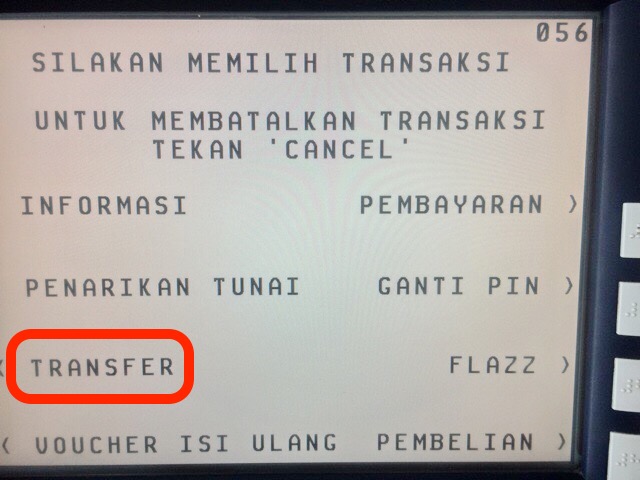
次の画面で「BCA VIRTUAL ACCOUNT」というのが出てくるはずなので、それを選んでください。写真撮り忘れました……。すみません。
写真撮ってきました! インドネシア語ですが「BCA VIRTUAL ACCOUNT」の部分は同じなので、ご容赦を……。
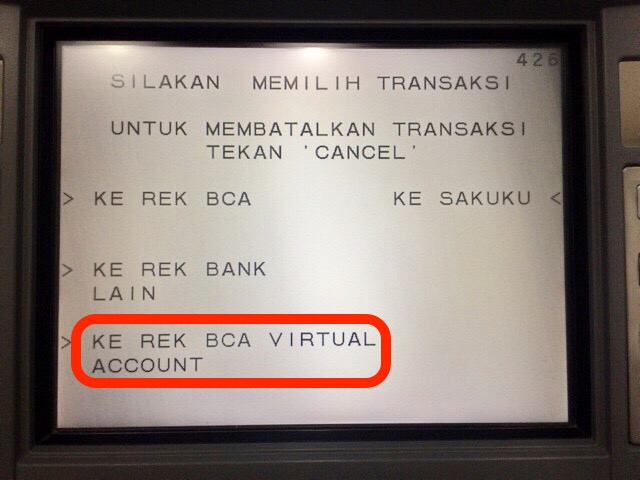
そして、「39358+OVOに登録している電話番号」を入力します。
例えば、「39358081234567890」といった具合です。
OKなら、「BENAR(正しい)」を選択。
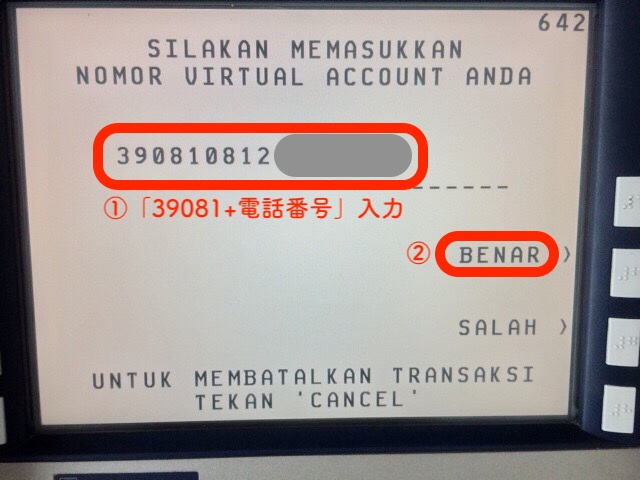
*写真では「39081」で始まっていますが、「39358」に変更になりました。
次に出てくる画面に「OVO」に登録済みの名前が出てくるので、ご確認を。
名前がOKなら、チャージ金額を入力して、「BENAR(正しい)」を選びましょう。
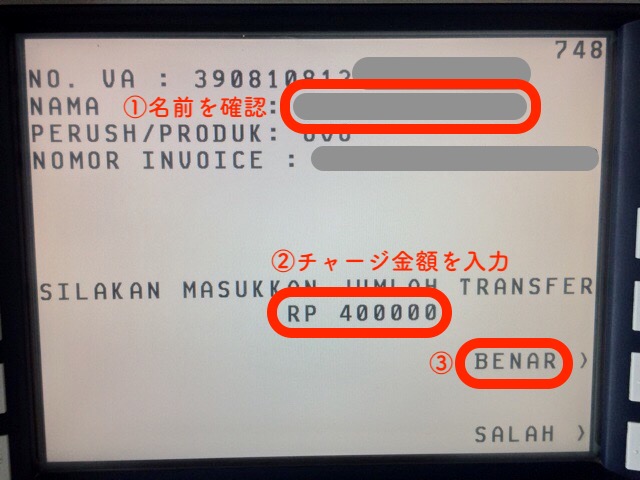
最終確認画面です。名前やチャージ金額など、全部OKなら、「YA(はい)」を選びます。
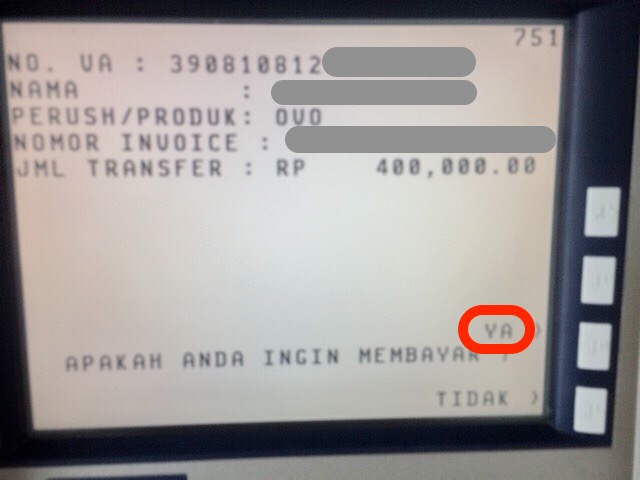
↓の画面が出れば、チャージ完了です。

念のため、OVOやGrabのアプリでOVOの金額を確認しておきましょう。
②Bank Mandiri
Bank MandiriのATMでOVOをチャージする方法は、以下のとおりです。
- キャッシュカードを入れて、暗証番号を入力
- Payment/Purchase→Others→Others→E-Commerceの順に選択
- OVOのコード(60001)を入力
- OVOに登録している電話番号(08で始まる番号)を入力
- チャージ金額を入力(15,000ルピア〜)
- 確認(おそらく「Confirm」を選択)
③Bank Permata
Bank PermataのATMでOVOをチャージする方法は、以下のとおりです。
- キャッシュカードを入れて、暗証番号を入力
- Other Transaction→Payment→Others→Virtual Accountの順に選択
- 「84」のあとに、OVOに登録している電話番号を入力(例:84081234567890)
- (サイトには載っていないのですが、おそらくここでチャージ金額を入力)
- 引き落とし口座を選択→確認(おそらく「Confirm」を選択)
④Bank Danamon
Bank DanamonのATMでOVOをチャージする方法は、以下のとおりです。
- キャッシュカードを入れて、暗証番号を入力
- Payment→E-Commerce→Top Up Grabの順に選択
- OVOに登録している電話番号(08で始まる番号)を入力
- チャージ金額を入力(15,000ルピア〜)
- 確認(おそらく「Confirm」を選択)
⑤Bank Negara Indonesia(BNI)
BNIの場合は、Virtual Accountで、「8740」に続き「OVO」に登録している電話番号を入力し、振り込めばOKです。
⑤Bank CIMB Niaga
CIMB Niagaの場合、Virtual Accountで、「505」に続き「OVO」に登録している電話番号を入力し、振り込めばOKです。
⑦Bank Rakyat Indonesia(BRI)
BRIは、Tokopedia経由でのチャージになります。
たとえばTokopediaのアプリだと、左上に「OVO」のロゴがあるので、タップしましょう。
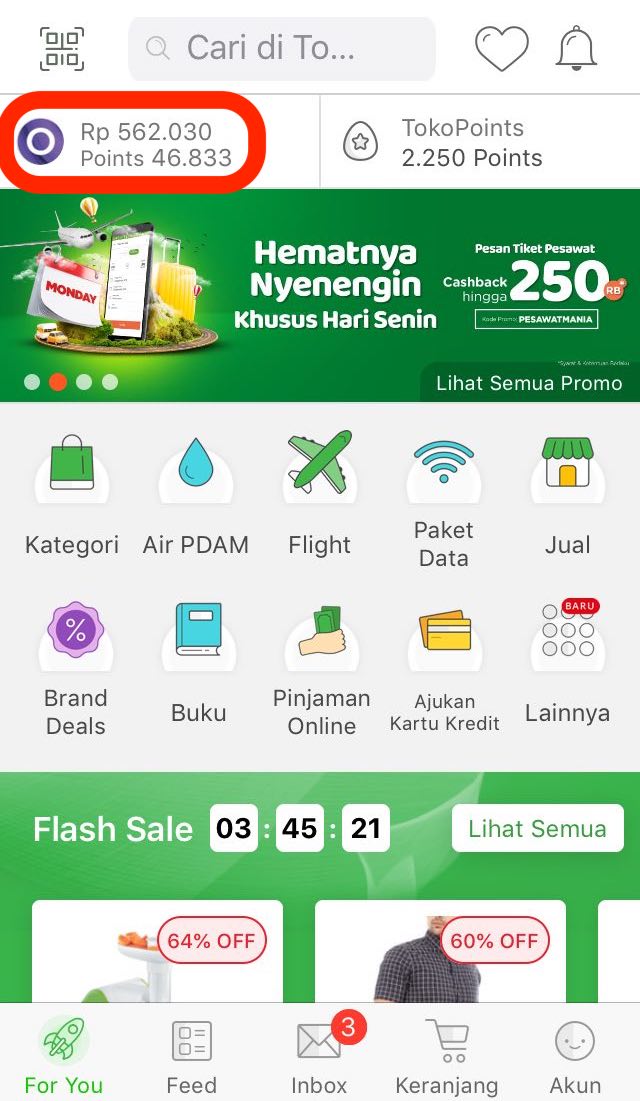
すると、チャージ金額(50,000ルピアから)や、支払い方法が選べます。
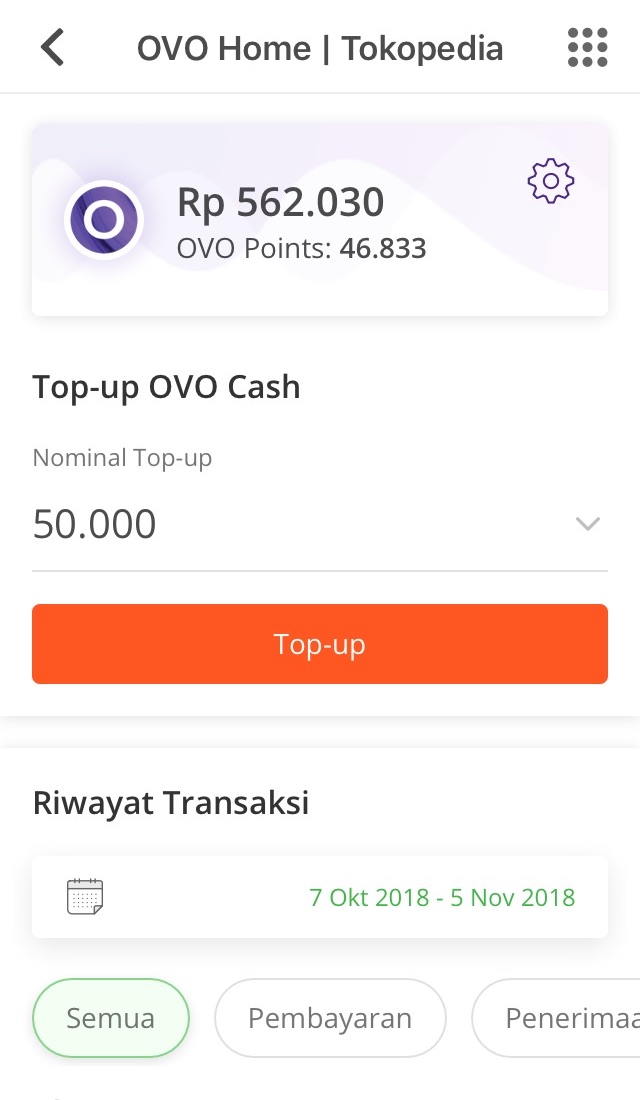
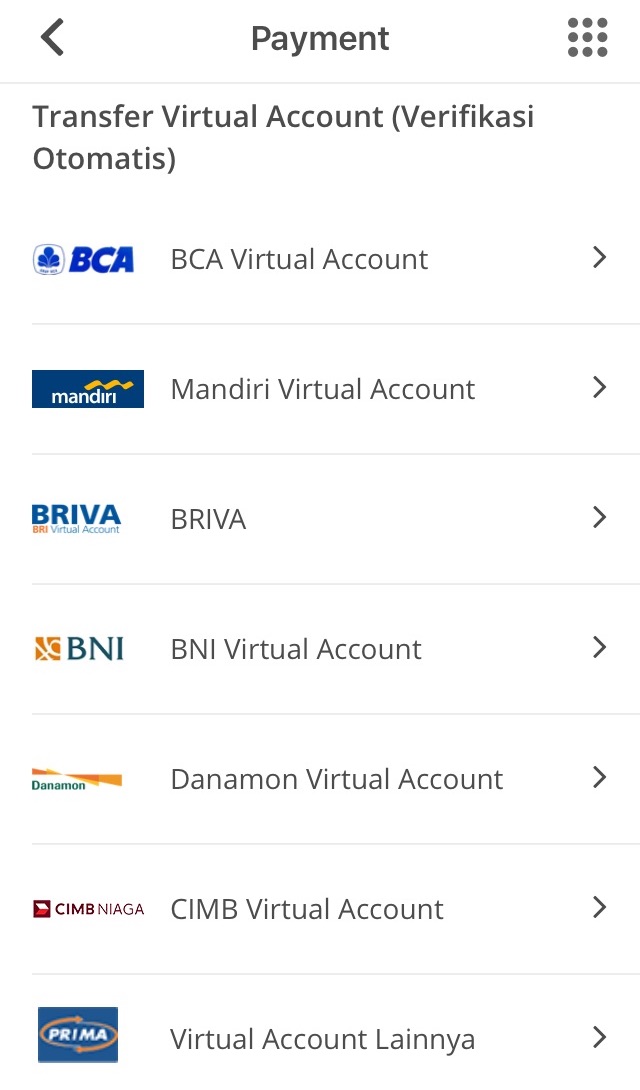
支払い方法で銀行を選ぶと、それぞれ指定の口座番号が出てくるので、そこに振り込めばOKです!
2.ネットバンキング
ネットバンキングの場合、「OVO」を手数料1,000ルピアでチャージできる銀行は、以下の7行です。
- Bank Central Asia(BCA)
- Bank Mandiri
- Bank Permata
- Bank Negara Indonesia(BNI)
- Bank CIMB Niaga
- Maybank
- Bank Rakyat Indonesia (BRI)*
*がついている銀行は、通販サイトTokopedia経由になります。
調べた限りでは、Bank Danamonのネットバンキングでチャージする方法は見つかりませんでした……。
ATMを利用する方法はあったのに。
それぞれ、見ていきましょう。
①Bank Central Asia(BCA)
わたしは、たまたまBCAの口座を持っているので、試しにチャージしてみました。
以下、スマホの画面でご説明します。
Klik BCA(BCAのネットバンキングサイト)にログインし、「Transfer Dana」をタップ。
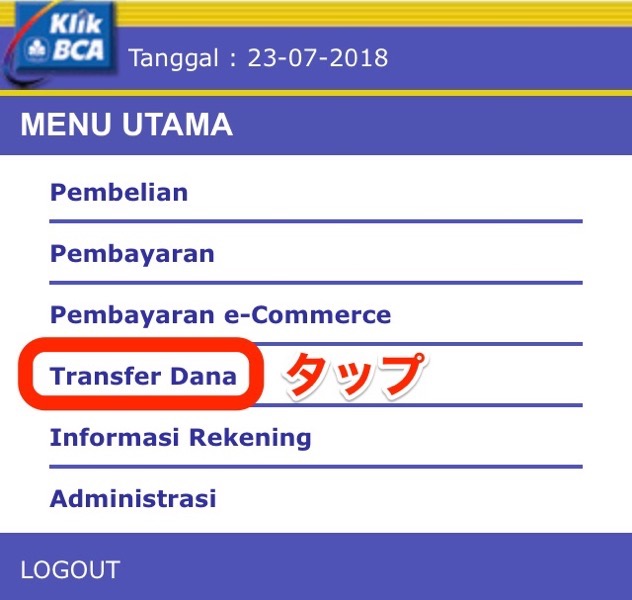
次の画面で、「Transfer ke BCA Virtual Account」をタップします。
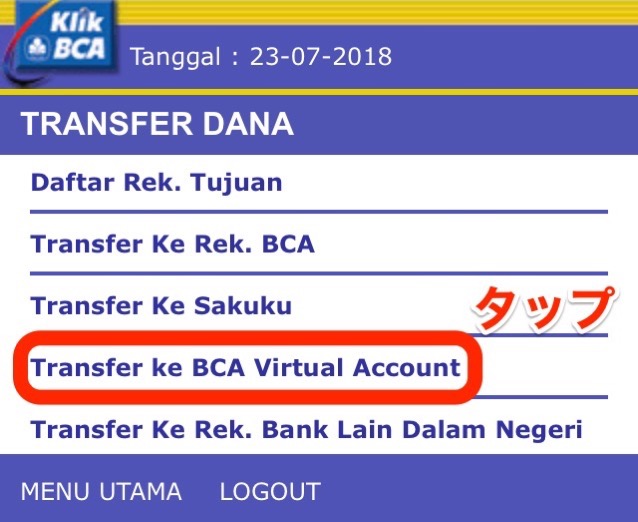
すると、こんな画面が出てくるので、「NO.VIRTUAL ACCOUNT」に「39358」と「OVOに登録している電話番号」を続けて入力しましょう。
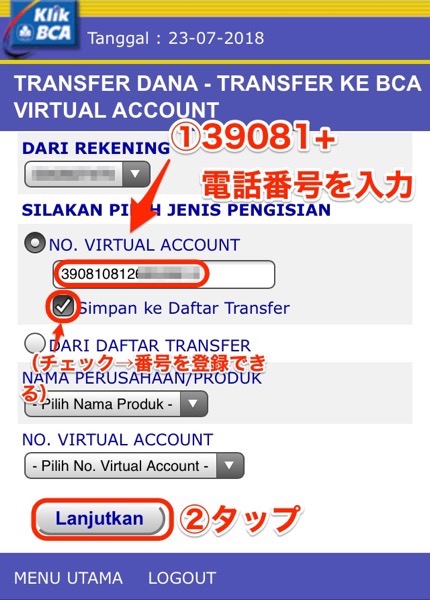
たとえば、電話番号が「081234567890」なら、「39358081234567890」と入力することになります。
ちなみに、「NO.VIRTUAL ACCOUNT」の下の「Simpan ke Daftar Transfer」にチェックを入れておくと、番号を登録できます。
 サト
サトOKなら、「Lanjutkan」をタップしましょう。
もうちょっとで終わります!
次の画面では、まず名前を確認しましょう。ここに見知らぬ人の名前が入っていたら、当然、見知らぬ人にOVOのチャージをしてしまうことになります。
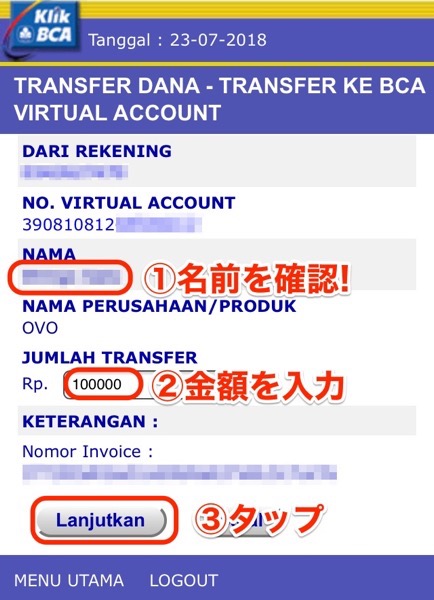
自分の名前が入っていたら、チャージ金額を入力。15,000ルピアからチャージ可能ですが、わたしは「100,000ルピア」にしてみました。そして、「Lanjutkan」をタップします。
次は、いよいよ、パスワード入力画面です。「Key BCA」という、青い電卓みたいなやつからパスワードを取得して、入力しましょう。そして、「Kirim」をタップします。
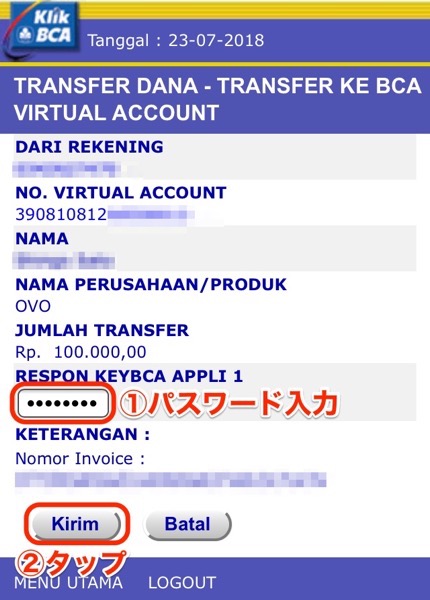
これで、チャージ完了!
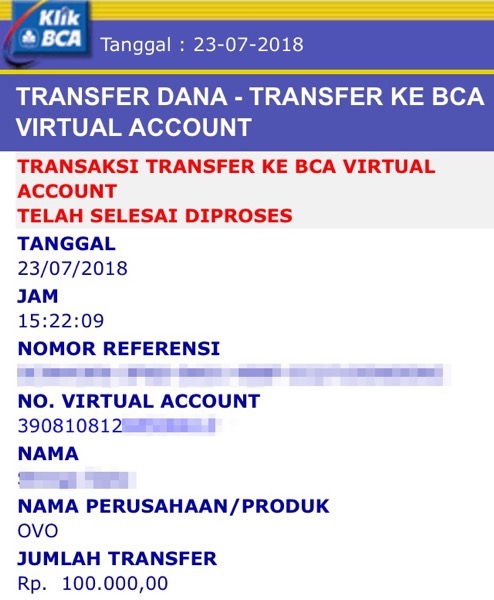
念のため、OVOのアプリ上でも確認しましょう。
こちら、チャージ前。見事にゼロだったのですが……。
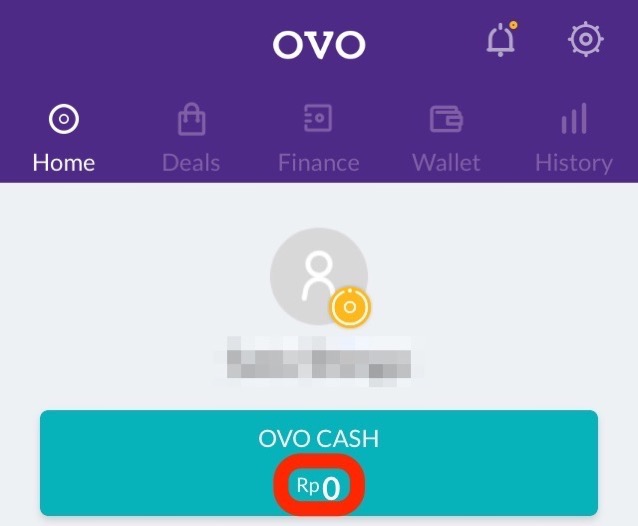
ちゃんと、100,000ルピア入ってます! よかったー。
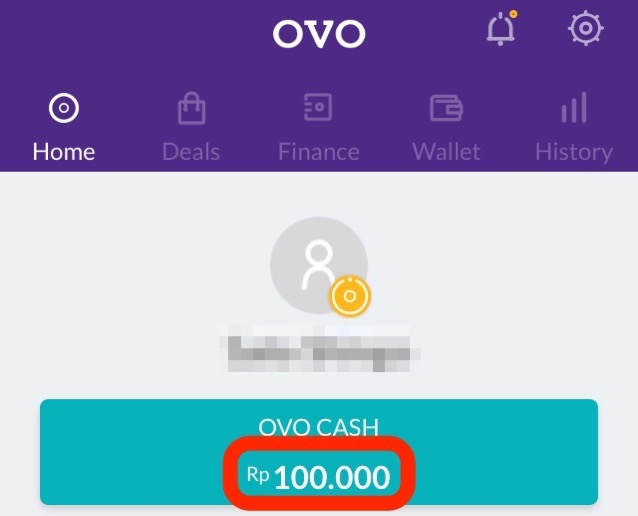
②Bank Mandiri
次に、Bank Mandiriなのですが、わたしはこの銀行の口座がないので、スクリーンショットもありません……。
手順は、以下の通りです。
- ログイン
- 「Pembayaran」選択
- 「Multipayment」選択
- 「OVO」選択
- 「OVO」に登録している電話番号を入力
- チャージ金額を入力(最低15,000ルピア)
- 確認、パスワード入力/送信
③Bank Permata
Bank Permataでのチャージ方法は、以下のとおりです。
- ログイン
- 「Pembelian Isi Ulang」選択
- 「OVO」選択
- 「84」に続き、「OVO」に登録している電話番号を入力
- チャージ金額を入力(最低10,000ルピア)
- 確認、「Response Code」入力/送信
④Bank Negara Indonesia(BNI)
Virtual Accountで、「8740」に続き「OVO」に登録している電話番号を入力し、振り込めばOKです。
⑤Bank CIMB Niaga
Virtual Accountで、「505」に続き「OVO」に登録している電話番号を入力し、振り込めばOKです。
⑥Maybank
Maybankの場合、ちょっとわかりにくいのですが、次のようになります。
-
- ログイン
- 「Transfer」を選択
- 「e-money」を選択
- 「OVO」を選択
「Transfer」→「e-money」の順番に選ぶのがポイントですね。
⑦Bank Rakyat Indonesia(BRI)
BRIは、Tokopedia経由でのチャージになります。
ATMの場合と同じなので、こちらをご覧ください。
まとめ
この記事では、インドネシアの電子マネー「OVO」をチャージする方法をご紹介しました。
「OVO」の基本的な情報は、別の記事にまとめてありますので、よろしければどうぞ。

「OVO」の会員になる方法は、こちら↓の記事をご参照ください。

ご参考になれば幸いです!




